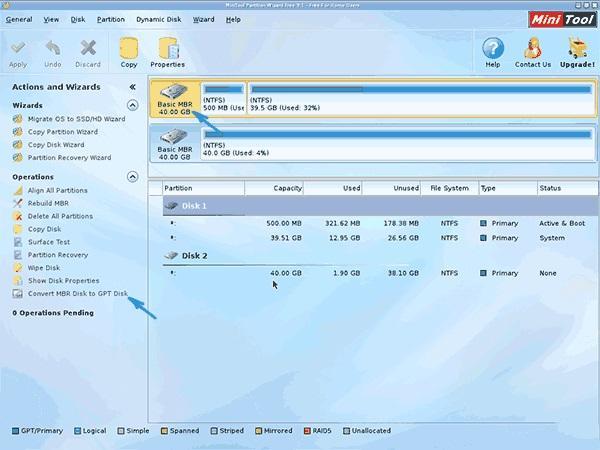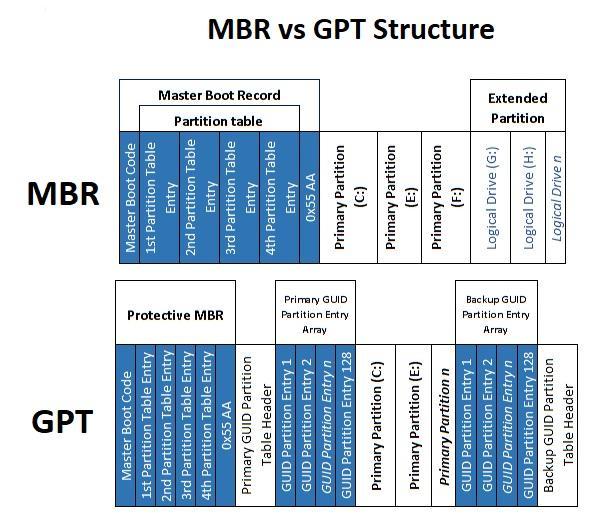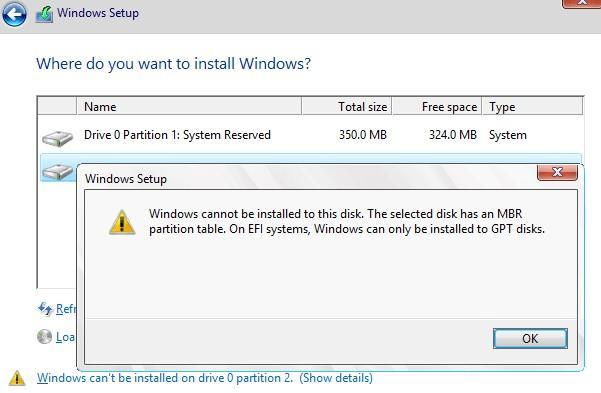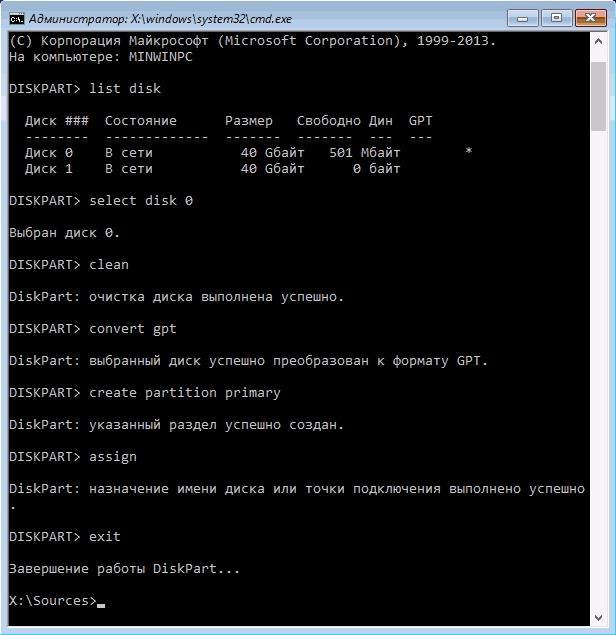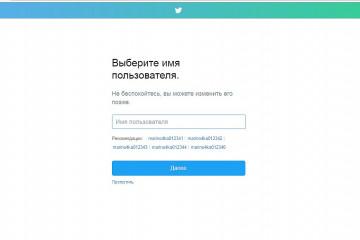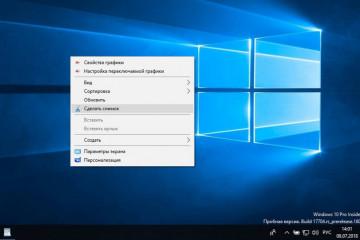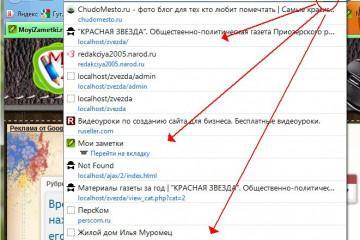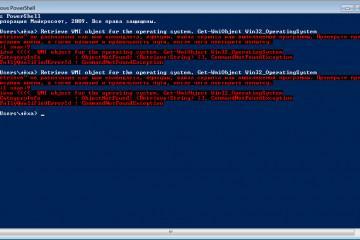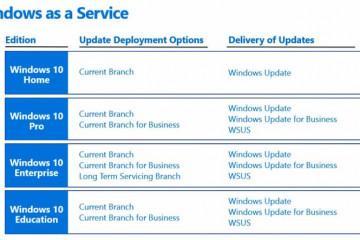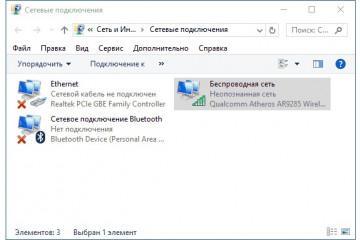Почему в системах EFI Windows можно установить только на GPT диск
Содержание:
Сегодня все большую популярность получают жесткие диски формата GPT. Ранее часто использовали MBR-носители. Современный интерфейс EFI дает возможность работать со старыми форматами, но часто люди сталкиваются с рядом проблем при взаимодействии с ним. Одна из наиболее неприятных заключается в том, что производитель запрещает выполнять загрузку из других источников, кроме HDD. Также встречается сообщение, что Виндовс нельзя установить на выбранный диск. В подобных случаях необходимо разобраться с ошибкой «Таблица MBR разделов: невозможно установить Windows 10» более подробно, понять, что она вообще собой представляет, а также описать пошаговые способы ее решения.
Почему в системах EFI Windows можно установить только на GPT диск
Данная проблема возникает чаще всего при установке операционной системы Виндовс 10, но чисто теоретически она может произойти и работе со старой семеркой. Текст данной ошибки оповещает пользователя о том, что он выполнил загрузку ОС на персональном компьютере или ноутбуке с внешнего носителя в режиме EFI (обычно режим установлен на параметр «Legacy»), но на используемом жестком накопителе, который необходимо использовать для установки ОС, имеется таблица разделов MBR, не соответствующая данному режиму.
Чаще всего это происходит из-за того, что используется старый MBR, а не GPT диск, если, к примеру, до этого на нем стояла Виндовс 7 или Виндовс XP. Также ошибка появляется в случае замены накопителя. Почему это случается? Все дело в том, что MBR и GPT – это совершенно разные типы разделов диска, представляющие собой весьма отличающиеся стандартны их инициализации, которые содержат структуры данных на носителе, коды загрузки операционной системы, а также информацию о началах и концах разделов носителя HDD.
Отличия GPT от MBR
MBR поддерживает практически все виды операционных систем и их версии, но позволяет создавать не более четырех томов. Также MBR имеет фиксированный размер раздела, который не должен превышать 2 терабайта.
У более нового стандарта GPT плюсов гораздо больше. Он не обладает ограничением на количество создаваемых разделов, а также не фиксирует их максимальный размер. GPT обладает резервной копией загрузочной информации и легко восстанавливается, если основная запись повреждена.
Также благодаря наличию специальных алгоритмов сохранения контрольных сумм, GPT диск может выявить неисправности в процессе своей работы и исправить их, восстановив данные. Единственным недостатком является частичное отсутствие поддержки старых систем.
Решение проблемы через BIOS или UEFI
Если при установке или переустановке операционной системы Виндовс она сообщает, что «Невозможно установить Windows на этот диск MBR», то можно попробовать переключить режим запуска с EFI на Legacy.
У каждого человека может быть установлена своя версия БИОС или UEFI, но общая инструкция подходит для всех них:
- Уходят в вынужденную перезагрузку персонального компьютера или ноутбука по нажатию соответствующей кнопки на корпусе устройства.
- Дожидаются звуковых сигналов от материнской платы и появления первых надписей и подсказок на экране.
- Нажимают клавишу F8 для перехода в конфигурации БИОС. Клавиша может быть другой, так как версии ПО разные. К тому же на ноутбуках переход в конфигурации может осуществляться через абсолютно разные функциональные кнопки.
- Дождаются прогрузки экрана параметров и переходят в раздел «Boot».
- Находят пункт «UEFI/BIOS Mode» и нажимают на него, выбрав из предложенных вариантов «Legacy».
- Выходят из БИОС и сохраняют изменения.
После всех перечисленных шагов нужно перезапустить устройство и попробовать поставить операционную систему снова.
Смена GPT в MBR через Diskpart, если Windows 7 не устанавливается
Устанавливать операционную систему можно и после использования команды diskpart. Пошаговая инструкция по ее использованию выглядит следующим образом:
- Нажать на сочетание клавиш Shift + F10 или Shift + Fn + F10, если используется ноутбук. Это запустит командную строку в программе установщике Виндовс 7 или 10.
- Поочередно выполнить следующие команды: diskpart, list disk, select disk N, clean, convert gpt, exit. Для этого каждая отдельная команда прописывается с новой строки после чего нажимается клавиша «Ввод». Латинская буква «N» обозначает номер требуемого диска, который можно выбирать после выполнения команду list disk.
- Выйти из командной строки и выполнить перезагрузку.
После всего этого операционная система должна установиться нормально.
Что делать, если «Установка Виндовс невозможна, на выбранном диске находится таблица MBR EFI»
Предыдущий способ позволяет лишь частично сохранить данные диска. Если на устройстве хранится важная информация, то следует проделать несколько другие действия, а именно, воспользоваться утилитой Minitool Partition Wizard Bootable. Поставляется она в виде ISO образа, который нужно записать на DVD или загрузочную флешку. В БИОС обязательно должен быть отключен режим Secure Boot.
Далее остается только запуститься с носителя и выбрать диск для конвертации. Это должен быть именно диск, а не один из его разделов. После этого просто нажимают на кнопку «Конвертировать MBR диск в GPT диск» и подтвердить начало процесса.
При выводе ошибки установки Виндовс в режиме EFI на MBR диск, искать причину ошибки не приходится. Она ясна и требует одного решения: изменения инициализатора запуска на GPT или установки другого режима в БИОСЕ. Сделать и то, и другое крайне просто. Главное – пользоваться пошаговыми инструкциями, приложенными выше, и не отходить от них.